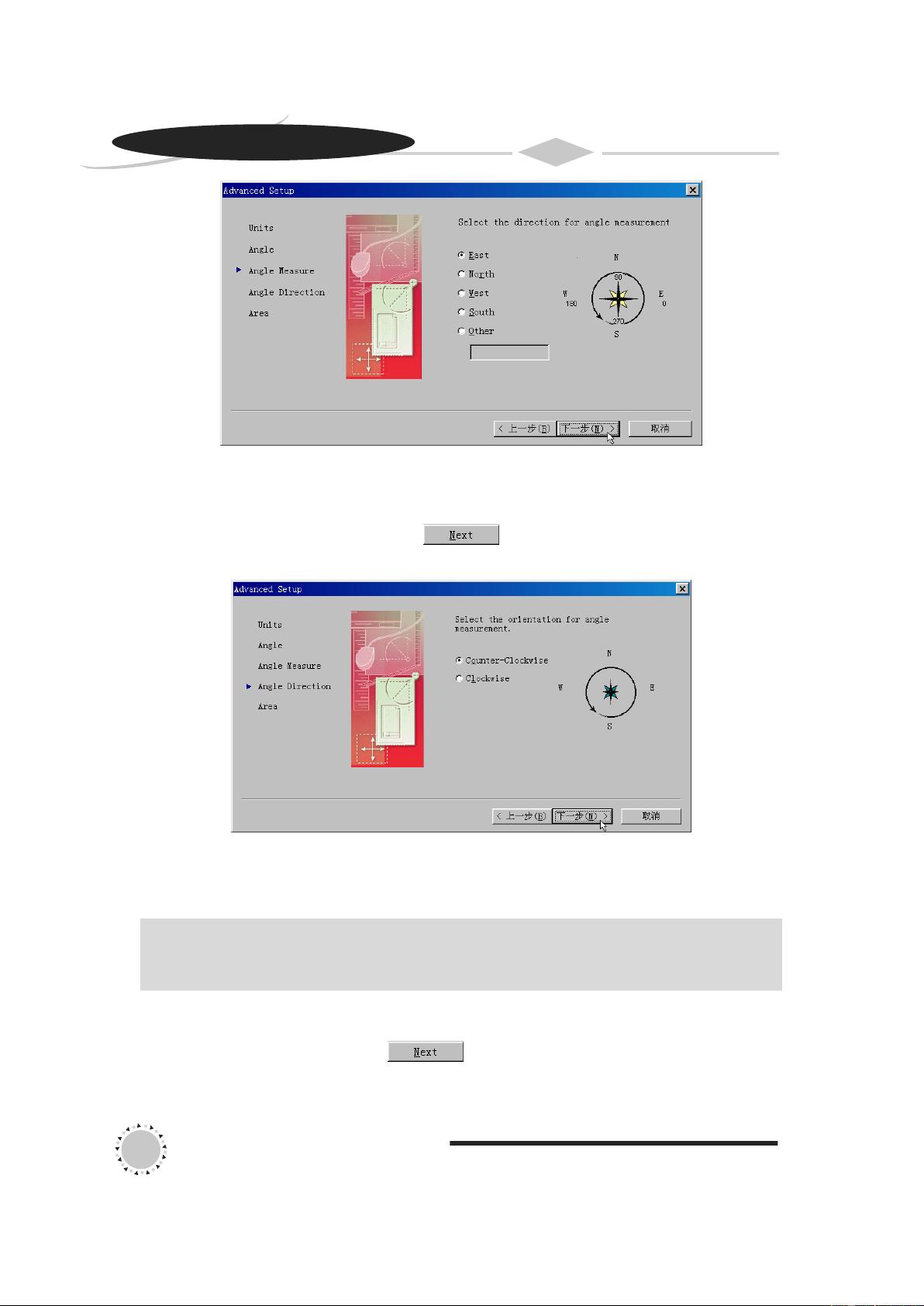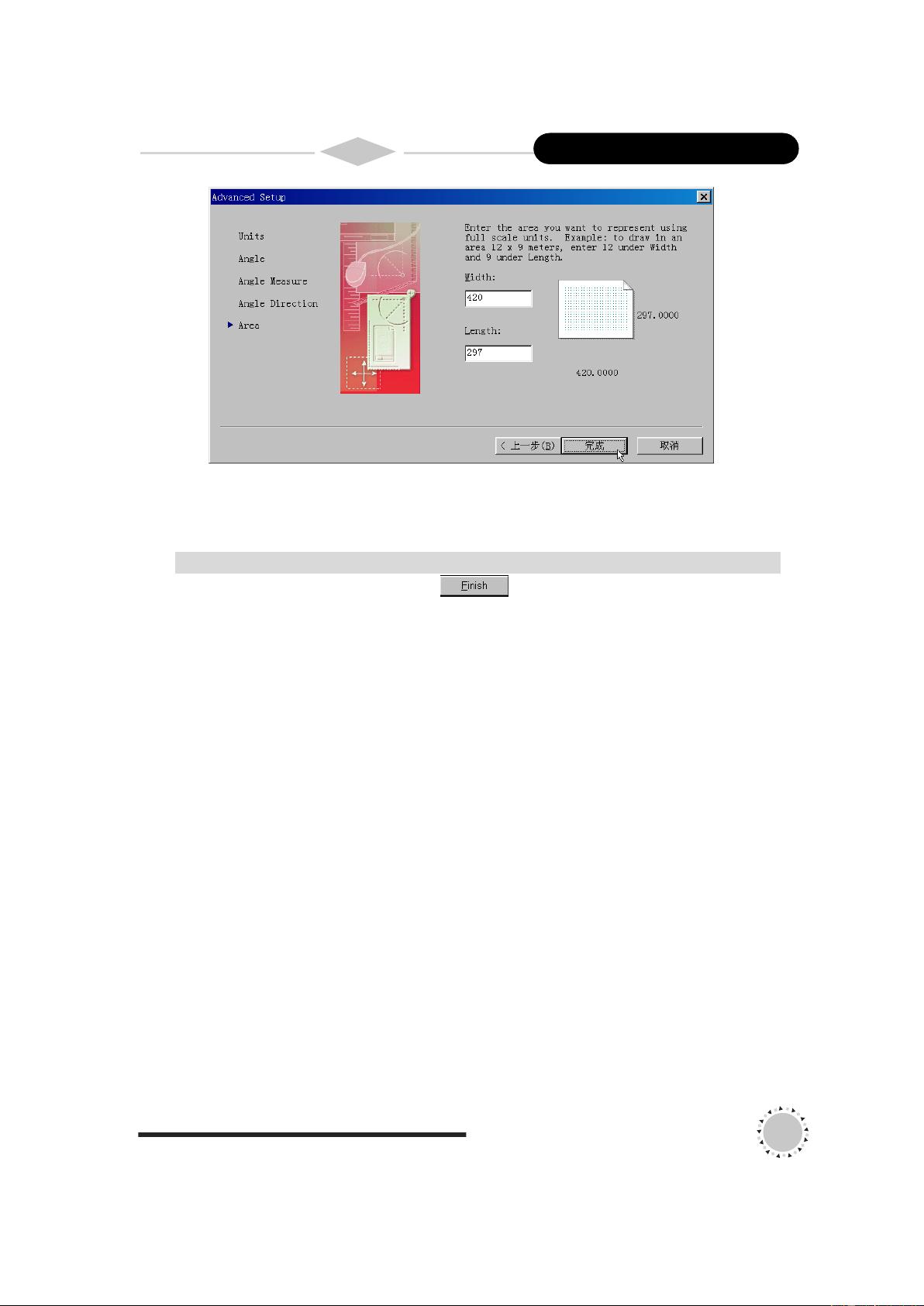AutoCAD图形设置与显示控制详解
需积分: 18 24 浏览量
更新于2024-07-18
收藏 1.83MB PDF 举报
"AutoCAD 完全使用手册_第03章_图形设置与显示控制"
在AutoCAD中,图形设置是创建精确、高效图纸的关键步骤。本章详细介绍了如何使用AutoCAD 2002进行图形设置与显示控制,包括使用模板、缺省设置和向导来创建新图形,以及各种辅助绘图工具和视图控制。
首先,AutoCAD提供了三种创建新图形的方法。第一种是使用模板(Template),这是推荐的方式,因为它允许用户基于预先配置的设置创建图形,如绘图单位、角度和图形区域。模板文件(.DWT)包含了特定的图形设置,如单位类型和精度、图形界限、捕捉和栅格设置、图层管理、标题栏和其他元素。使用模板可以确保项目中所有图形的一致性,并减少重复设置的工作量。模板文件存储在AutoCAD安装目录的"Template"子文件夹中,用户可以直接从"AutoCAD2002 Today"窗口选择并使用。
第二种方法是使用缺省设置(Start from Scratch),这意味着用户将从一个空白的、未经配置的环境开始,需要手动设置所有参数。这种方式适合需要完全自定义图形设置的情况。
第三种方法是使用向导(Wizard),它引导用户逐步完成设置过程,适用于不太熟悉AutoCAD的新用户或需要快速设置特定类型的图形。
除了图形设置,本章还涵盖了辅助绘图工具,如捕捉、栅格、极轴追踪、对象捕捉和对象捕捉追踪。这些工具帮助用户更精确地定位和绘制几何形状。正交模式则确保线条始终沿水平或垂直方向绘制。
此外,AutoCAD的视图控制功能,如缩放、平移、鸟瞰视图,使得用户可以从不同角度查看和操作图形。3D和4D鼠标提供更直观的导航体验。重画和重生成命令用于更新图形显示,前者快速显示最新更改,而后者重新计算所有图元以获得高质量的渲染效果。视图和视口命令允许在单个布局中查看多个图形部分,提高设计和编辑的效率。
最后,章节还提到了一些图形显示设置命令,如"mvsetup"用于管理模型和布局视口的显示;"fill"控制填充模式;"dragmode"调整动态拖动行为;"blipmode"则与对象捕捉的点标记有关。这些命令允许用户根据具体需求微调图形的显示效果。
总而言之,AutoCAD的图形设置与显示控制提供了丰富的工具和选项,以适应不同用户的需求,确保了设计过程的精确性和效率。熟练掌握这些设置和控制,能够极大地提升AutoCAD用户的绘图质量和工作效率。
点击了解资源详情
点击了解资源详情
点击了解资源详情
172 浏览量
120 浏览量
218 浏览量
2013-06-03 上传
2010-12-17 上传
2010-12-17 上传
FirePhenix_1
- 粉丝: 0
- 资源: 5
最新资源
- rsa-src.zip
- 煤矿采煤机自动化与智能化技术研究.rar
- Highlight to Google Calendar-crx插件
- 博通网卡管理软件(Management Applications) v17.0.5.1 官方版
- peep-object:检查对象的所有组件
- NetThief81_8582.7z
- 大亨游戏
- Enegy-Generation-Company-SunSolar-ForntEnd-
- Rapid BSR-crx插件
- autocert:Python Web应用程序的自动TLS证书发行和续签
- 网上书店模板(有demo设计文档和界面源码,界面很帅哟,)
- TinyLinqJs:Linq-to-Objects 的 JavaScript 实现,以便将其与标准 JavaScript 数组一起使用
- arya.adslab
- Zet-crx插件
- 人脸检测编程实验工具.rar
- 腾达W522U无线USB网卡驱动